O Google Fotos é um dos melhores serviços para fazer upload de fotos para a nuvem e é uma maneira fácil de sincronizar vários dispositivos. Entretanto, o seu armazenamento pode se encher rapidamente de fotos idênticas. Diante disso, neste artigo, vamos analisar porque o sistema duplica imagens, e como você pode excluir imagens duplicadas do Google Fotos.
A maneira mais rápida de limpar seu Google Drive é com um software que pode digitalizar automaticamente fotos semelhantes. Embora o sistema integrado de "detecção de duplicadas" o ajude a evitar cópias diretas durante um upload, um localizador de imagens duplicadas é a melhor maneira de detectar quaisquer arquivos editados.
Abaixo, confira todos os detalhes sobre a duplicação de imagens, e de que formas você pode excluir as fotos duplas.
Por que o Google Fotos duplica as imagens?
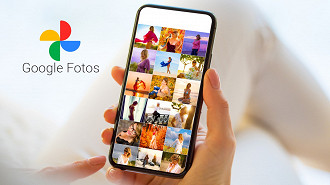
A maior causa de fotos duplicadas é que o usuário as carregou duas vezes. Isso geralmente ocorre porque você não percebeu que a imagem já estava carregada. Você também pode criar cópias acidentalmente ao editar uma foto. Inclusive, dependendo das alterações, o novo arquivo pode ser quase idêntico ao original.
É claro que os bugs e falhas também podem criar fotos duplicadas no seu Google Drive. Às vezes, quando você adiciona um novo dispositivo ao seu Google Fotos ou ativa o recurso de "backup e sincronização", ele carrega um arquivo que já está na nuvem porque as duas imagens têm metadados diferentes.
Como excluir imagens duplicadas no Google Fotos?
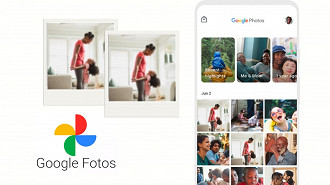
Encontrar imagens duplicadas no Google Fotos não é algo incomum, especialmente se você armazena muitas imagens. Entretanto, a maioria das pessoas não quer uma foto duplicada de cada evento ocupando seu armazenamento limitado na nuvem.
Felizmente, há três formas diferentes de conferir se há imagens duplicadas. A primeira delas é uma ferramenta nativa do sistema. Já a segunda se trata de apps de terceiros; e na terceira opção, é você quem exclui as imagens manualmente.
Abaixo, confira mais detalhes sobre cada uma:
1. Use a detecção de imagens idênticas com o Google Fotos
O Google tenta evitar esse incômodo, por meio de um recurso nativo de detecção de imagens idênticas. Ele verificará o conteúdo, bem como os metadados de qualquer imagem que você carregar na nuvem e verificará se você ainda não a carregou.
A ferramenta é muito fácil de usar, pois ela é ativada automaticamente e exclui as imagens duplicadas. No entanto, ele tem limitações quanto ao que será excluído, e há algumas etapas que você precisa assumir para melhorar a eficácia do recurso.
- Sempre use o Google Fotos e não o Google Drive: a detecção de duplicatas não pode ser comparada entre diferentes aplicativos no Google Workspace, e o Google Fotos pode detectar imagens idênticas com nomes diferentes;
- Confirme que a detecção de duplicatas está funcionando no seu dispositivo: Experimente carregar uma imagem que você já tem salvo. O sistema deve apresentar o pop-up "item carregado" no canto inferior direito, mas o Google Drive não o adicionará à sua pasta ou álbum. Se ele aparecer, você terá que falar com o suporte ao cliente do Google, pois não é possível ativar a ferramenta de remoção de imagens duplicadas manualmente.
2. Use apps de terceiros para remover imagens duplicadas no Google Fotos
Se você achou a detecção do Google meio medíocre, não se preocupe. É dito isso, pois existem soluções gratuitas de terceiros que ajudam a remover fotos duplicadas do seu armazenamento em nuvem.
Dentre os aplicativos e programas disponíveis na internet, é possível citar: "Duplicate File Finder, Cleaner for Drive" ou "Duplicate Photo Cleaner". Após baixar um desses programas, é necessário dar permissão de acesso às suas fotos. Feito isso, o programa deve apresentar uma lista com as imagens idênticas que encontrar. Em seguida, você pode excluir as fotos duplicadas que encontrar.
3. Remova imagens duplicadas manualmente
Se você ainda não estiver satisfeito com o software disponibilizado por terceiros, a melhor opção é excluir as imagens duplas manualmente. Entretanto, lembre-se: o processo pode ser muito demorado.
Nesse caso, percorra todas as suas fotos e procure pelas imagens duplicadas. Tendo em vista que o Google classifica as imagens por data, as fotos duplas geralmente estão próximas uma do outra.
Assim que você encontrar uma foto dupla, toque na imagem para vê-la com mais detalhes, e depois, toque no ícone da lixeira. Por fim, a imagem deve permanecer na sua pasta de lixo por 60 dias. Após esse período, o sistema a exclui, e você não tem mais como recuperá-la.
Como evitar imagens duplicadas do Google Fotos?
A melhor maneira de fazer isso é mantendo todas as suas fotos em uma única conta do Google. Você também deve se certificar de remover o arquivo original se você o tiver editado.
Criar cópias regulares durante a edição é uma ótima maneira de evitar um erro que possa destruir sua imagem. Porém, também preencherá rapidamente o seu armazenamento.
Outra opção é desativar recursos como "backup e sincronização". Ao invés disso, faça o upload manual de fotos para sua conta do Google. Isso permitirá que você controle as imagens movidas do seu disco rígido para o seu armazenamento em nuvem.
Por que o Google Fotos duplica as imagens?
A maior causa de fotos duplicadas é que o usuário as carregou duas vezes. Isso geralmente ocorre porque você não percebeu que a imagem já estava carregada. Você também pode criar cópias acidentalmente ao editar uma foto. Inclusive, dependendo das alterações, o novo arquivo pode ser quase idêntico ao original.
A maior causa de fotos duplicadas é que o usuário as carregou duas vezes. Isso geralmente ocorre porque você não percebeu que a imagem já estava carregada. Você também pode criar cópias acidentalmente ao editar uma foto. Inclusive, dependendo das alteraçõ
O Google tenta evitar esse incômodo, por meio de um recurso nativo de detecção de imagens idênticas. Ele verificará o conteúdo, bem como os metadados de qualquer imagem que você carregar na nuvem e verificará se você ainda não a carregou. A ferramenta é muito fácil de usar, pois ela é ativada automaticamente e exclui as imagens duplicadas.
